作为一款功能强大的文本编辑器,它支持编程语言的语法高亮和的无限撤销与重做功能,为用户提供了更加便捷、高效的编写代码体验,因此editplus软件很受用户的喜爱,当用户在editplus软件在编辑文本文件时,想要在editplus软件启动后,就自动创建新文档的效果,这个时候用户应该怎么来操作实现呢,其实操作的过程是很简单的,用户直接在首选项窗口中找到常规选项卡,接着勾选其中的启动时创建新的文档选项即可解决问题,这样用户再次启动editplus软件,就会自动创建新文档了,那么接下来就让小编来向大家分享一下editplus启动后自动打开新文档的方法教程吧,希望用户能够喜欢。
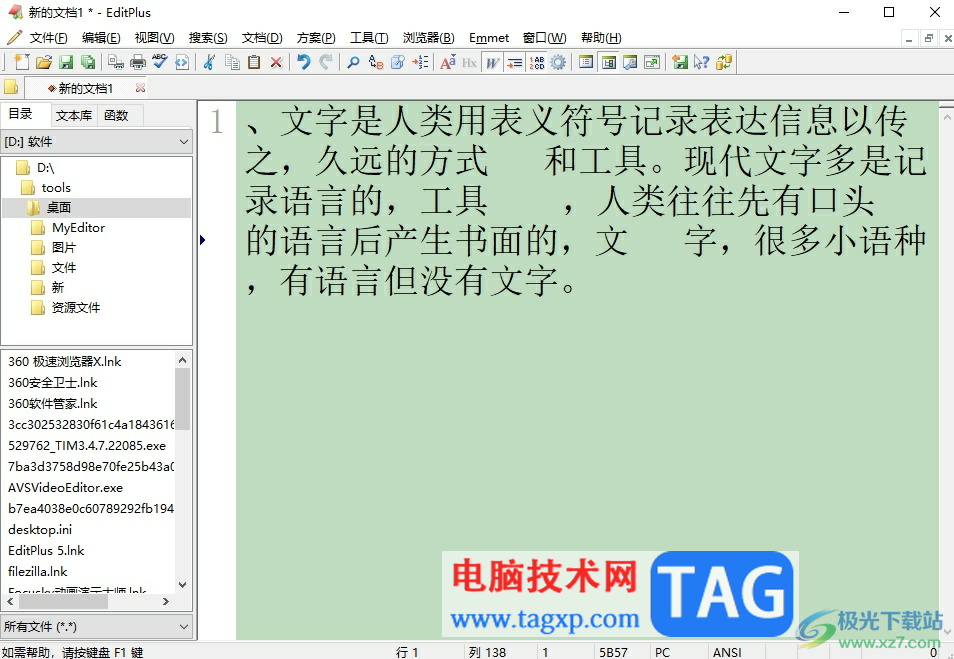
1.用户在电脑上打开editplus软件,并来到文本文件的编辑页面上来进行设置

2.接着在页面上方的菜单栏中点击工具选项,将会弹出下拉选项卡,用户选择其中的首选项功能
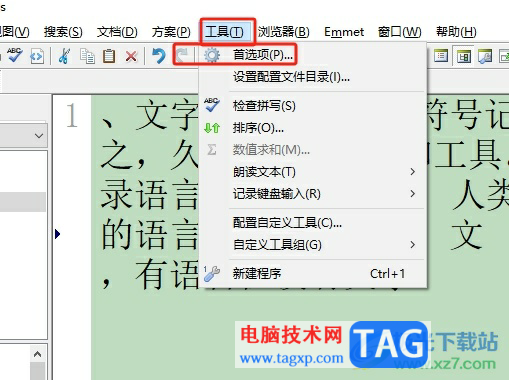
3.进入到首选项窗口中,用户在左侧的选项卡中点击常规选项卡,将会在右侧显示出相关的功能选项
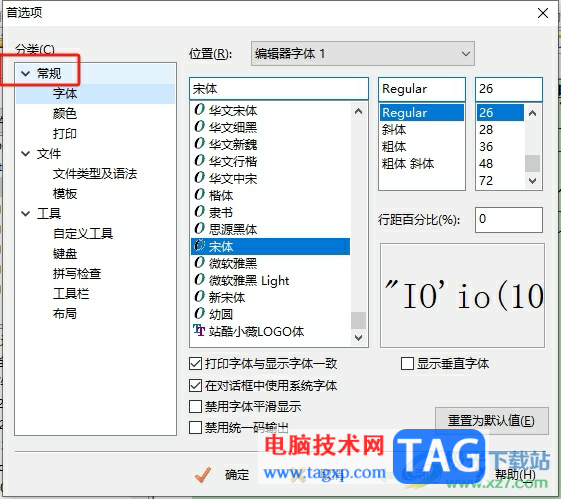
4.在页面右侧显示出来的功能选项中,用户直接勾选启动时创建新的文档选项即可解决问题
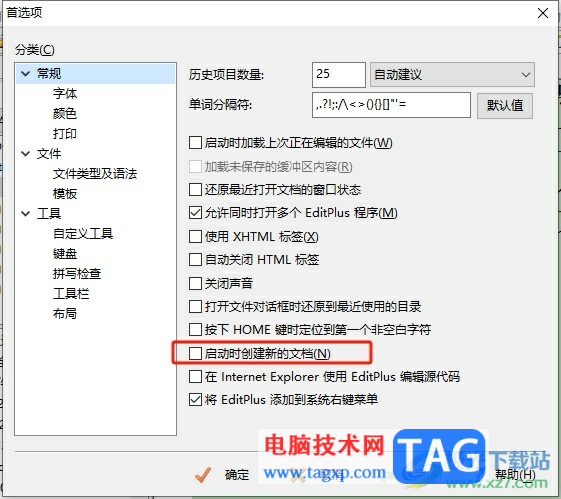
5.完成上述操作后,用户直接在窗口的右下角按下应用和确定按钮就可以了
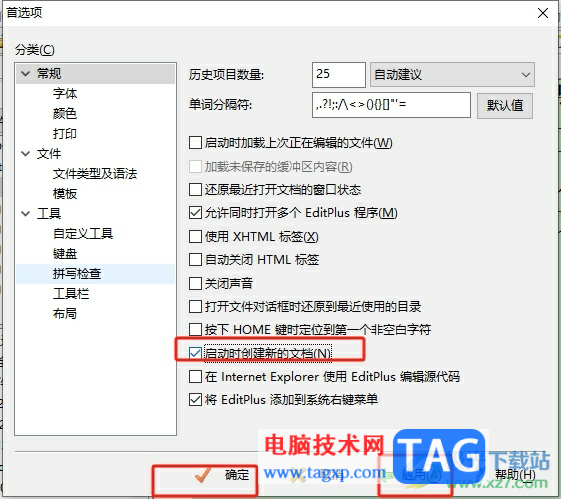
6.最后用户重新打开editplus软件,就会发现自动创建的新文档,效果如图所示
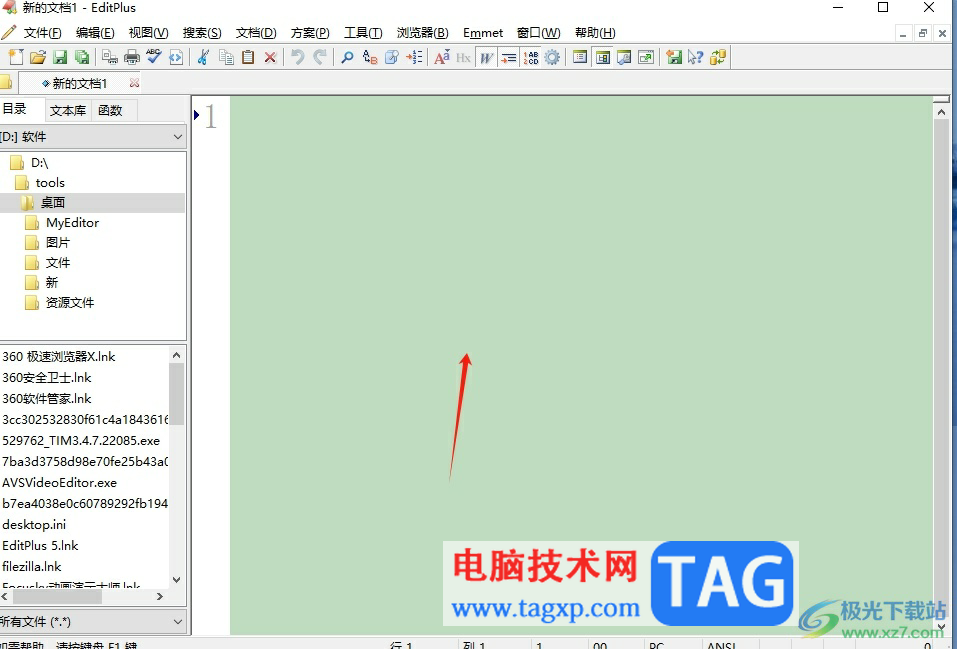
以上就是小编对用户提出问题整理出来的方法步骤,用户想要设置editplus软件启动后就自动创建新文档的功能,就可以在首选项窗口中找到常规选项,接着勾选启动时创建新的文档选项即可解决问题,方法简单易懂,因此感兴趣的用户可以跟着小编的教程操作试试看。
 win10玩地平线3加载动画就闪退怎么办
win10玩地平线3加载动画就闪退怎么办
如果我们在使用安装了win10系统电脑玩游戏的时候,一些用户出......
 Word文档去除右侧空白的方法教程
Word文档去除右侧空白的方法教程
Word文档是很多小伙伴都在使用的一款软件,在其中我们可以更加......
 魔神英雄传减益妙用怎么通关?
魔神英雄传减益妙用怎么通关?
魔神英雄传减益妙用怎么过减益妙用流程是什么游戏在近日进行......
 主板更换全攻略:更换主板后如何重新安
主板更换全攻略:更换主板后如何重新安
电脑主板的更换是每位DIY爱好者必须掌握的重要技能。这一过程......
 迅捷视频剪辑软件合并视频的教程
迅捷视频剪辑软件合并视频的教程
迅捷视频剪辑软件是一款多功能视频编辑软件,它可以在各种场......
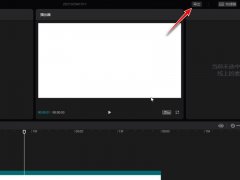
最近不少伙伴咨询剪映电脑版怎么设置导出视频清晰度的呢?今天小编就带来了剪映电脑版设置导出视频清晰度教程步骤,感兴趣的小伙伴一起来看看吧!...

emeditor是一款功能强大的文字编辑软件,它可以为程序员、网页设计师和其他需要编辑文本的用户提供高效的工作环境,并且支持多种编程语言和文件类型,因此emeditor软件深受用户的喜爱,当...

InDesign是一款专业的页面设计和出版软件,它可以帮助用户设计出各种印刷品,例如杂志、报纸、书籍、海报或是宣传册等,软件中的功能也是很强大的,为用户提供了丰富的设计工具和选项,...

一些小伙伴在使用qq的时候,想要将其中的一种要的qq群聊进行置顶,那么怎么设置呢,qq是大家非常重要的一款办公软件和交友软件,大家平常会通过该软件进行工作上的沟通,那么就会通过使...

搜狗拼音输入法是很多大多数小伙伴都需要安装的一款打字工具,经常使用电脑来编辑文档的小伙伴,那么对于用键盘打字工具就会有一个很高的要求,需要各方面都比较稳定的打字工具,那么...

idm软件的功能非常的强大,使用idm软件的小伙伴应该知道这款软件提供非常高速下载的功能,该软件支持将百度云和迅雷中的文件进行下载,也可以将一些网页视频进行下载,比如你可以在腾讯...
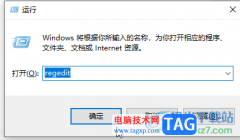
谷歌浏览器是一款非常受欢迎的软件,很多小伙伴在需要访问各种官方网站时都会首选使用该软件。通常情况下我们在网页中保存图片时,都不能保存为笔记常用的JPG格式,那小伙伴们知道电脑...
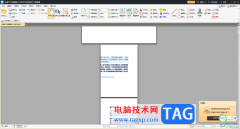
当你需要对PDF文档进行编辑修改的时候,那么就可以选择使用迅捷PDF编辑器进行操作,在这款软件中我们可以使用丰富的功能进行编辑设置,从而帮助我们更好的提供工作效率,其中我们需要对...
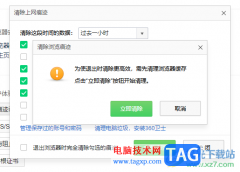
360安全浏览器想必大家平时是经常接触的,平时不管是进行资料的查询,网站的登录以及进行视频的下载和播放等都是会使用到浏览器的,在360安全浏览器中进行这些内容的浏览之后,那么就会...

谷歌浏览器是众多浏览器中最受欢迎的一款之一,在其中访问网页时非常稳定,也不会有广告弹窗,使用体验感非常好。在各种浏览器中,都有一个“无痕模式”,在该模式下访问的网页不会被...
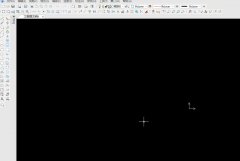
对于很多的新手朋友来说,可能还不会修改CAXA电子图板背景颜色,那么到底是如何修改CAXA电子图板背景颜色的呢?下面小编就为大家分享了修改CAXA电子图板背景颜色的具体步骤,有需要的朋友...
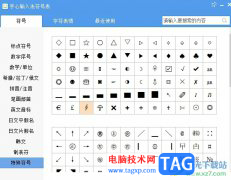
手心输入法是一款智能高效的纯粹输入法,它拥有着强大的智能输入引擎、丰富的本地词库、在线词库以及精美的皮肤等功能,总之手心输入法在功能上做了多项创新与改进,为用户提供了纯净...
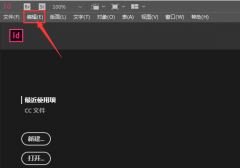
或许有的朋友还不太清楚InDesign怎么设置锯齿柔化消除?那么接下来小编就为大家带来了InDesign设置锯齿柔化消除方法哦,有需要的朋友赶快来看看吧。...

lunacy是一款比较高级的编辑页面图形制作软件,这款软件提供的制作原型的工具是非常多的,你可以任意的添加自己喜欢的插画,以及可以提供了多种样式风格和图片模板等进行制作,一些小伙...
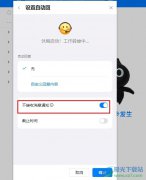
很多小伙伴在使用钉钉软件的过程中经常会需要对钉钉中的功能进行设置,有的小伙伴想要给自己添加一个状态,并且将该状态设置为不接收消息,但又不知道该怎么进行设置。其实我们在钉钉...